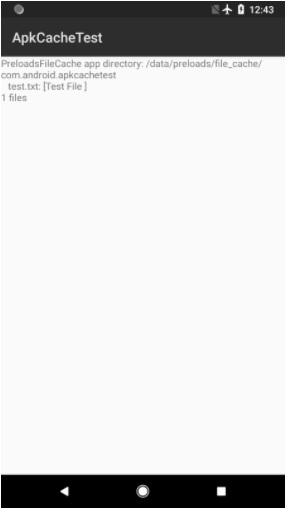يوضّح هذا المستند تصميم حلّ لتخزين حِزم APK مؤقتًا بهدف تسريع عملية تثبيت التطبيقات المحمَّلة مسبقًا على جهاز يتيح استخدام أقسام A/B.
يمكن لمصنّعي المعدات الأصلية وضع التطبيقات المحمَّلة مسبقًا والتطبيقات الشائعة في ذاكرة التخزين المؤقت لحِزم APK المخزَّنة في القسم B الفارغ في الغالب على الأجهزة الجديدة المقسَّمة إلى قسمَين A/B بدون التأثير في أي مساحة بيانات مرئية للمستخدم. من خلال توفير ذاكرة تخزين مؤقت لحِزم APK على الجهاز، تصبح الأجهزة الجديدة أو التي تمت إعادة ضبطها على الإعدادات الأصلية مؤخرًا جاهزة للاستخدام على الفور تقريبًا، بدون الحاجة إلى تنزيل ملفات APK من Google Play.
حالات الاستخدام
- تخزين التطبيقات المحمَّلة مسبقًا في القسم B لإعدادها بشكل أسرع
- تخزين التطبيقات الشائعة في القسم B لاستعادتها بشكلٍ أسرع
المتطلّبات الأساسية
لاستخدام هذه الميزة، يجب أن يتوفّر في الجهاز ما يلي:
- تم تثبيت الإصدار 8.1 من نظام التشغيل Android (O MR1)
- تم تنفيذ تقسيم A/B
لا يمكن نسخ المحتوى المحمَّل مسبقًا إلا أثناء عملية التشغيل الأولى. ويرجع ذلك إلى أنّ القسم B على الأجهزة التي تتوافق مع تحديثات نظام A/B لا يخزِّن ملفات صورة النظام، بل يخزِّن محتوًى محمّلاً مسبقًا، مثل موارد العرض التوضيحي في المتجر وملفات OAT وذاكرة التخزين المؤقت لحِزم APK. بعد نسخ الموارد إلى القسم /data (يحدث ذلك عند التشغيل الأول)، سيتم استخدام القسم B من خلال التحديثات عبر شبكة غير سلكية (OTA) لتنزيل الإصدارات المعدَّلة من صورة النظام.
لذلك، لا يمكن تعديل ذاكرة التخزين المؤقت لملف APK من خلال التحديث عبر الهواء، بل يمكن تحميلها مسبقًا فقط في المصنع. لا تؤثّر إعادة الضبط على الإعدادات الأصلية إلا في القسم /data. سيظل قسم النظام B يتضمّن المحتوى المحمَّل مسبقًا إلى أن يتم تنزيل صورة OTA. بعد إعادة الضبط على الإعدادات الأصلية، سيعيد النظام تشغيل الجهاز للمرة الأولى. وهذا يعني أنّ التخزين المؤقت لحِزم APK غير متاح إذا تم تنزيل صورة OTA إلى القسم B، ثم تمت إعادة ضبط الجهاز على الإعدادات الأصلية.
التنفيذ
الطريقة 1 المحتوى في قسم system_other
الإيجابيات: لا يتم فقدان المحتوى المحمَّل مسبقًا بعد إعادة الضبط على الإعدادات الأصلية، بل سيتم نسخه من القسم B بعد إعادة التشغيل.
العيوب: تتطلّب مساحة على القسم B. يتطلّب بدء التشغيل بعد إعادة الضبط على الإعدادات الأصلية وقتًا إضافيًا لنسخ المحتوى المحمَّل مسبقًا.
لكي يتم نسخ عمليات التحميل المُسبَق أثناء عملية التشغيل الأولى، يستدعي النظام نصًا برمجيًا
في /system/bin/preloads_copy.sh. يتم استدعاء البرنامج النصي باستخدام وسيطة واحدة (المسار إلى نقطة التحميل للقراءة فقط لقسم system_b):
لتنفيذ هذه الميزة، عليك إجراء التغييرات التالية الخاصة بالجهاز. في ما يلي مثال من Marlin:
- أضِف النص البرمجي الذي ينفّذ عملية النسخ إلى ملف
device-common.mk(في هذه الحالة،device/google/marlin/device-common.mk) على النحو التالي:# Script that copies preloads directory from system_other to data partition PRODUCT_COPY_FILES += \ device/google/marlin/preloads_copy.sh:system/bin/preloads_copy.sh - عدِّل ملف
init.common.rcلإنشاء الدليل/data/preloadsوالأدلة الفرعية اللازمة:mkdir /data/preloads 0775 system systemmkdir /data/preloads/media 0775 system systemmkdir /data/preloads/demo 0775 system systeminitالمثال على: device/google/marlin/init.common.rc - حدِّد نطاق SELinux جديدًا في الملف
preloads_copy.te:type preloads_copy, domain, coredomain; type preloads_copy_exec, exec_type, vendor_file_type, file_type; init_daemon_domain(preloads_copy) allow preloads_copy shell_exec:file rx_file_perms; allow preloads_copy toolbox_exec:file rx_file_perms; allow preloads_copy preloads_data_file:dir create_dir_perms; allow preloads_copy preloads_data_file:file create_file_perms; allow preloads_copy preloads_media_file:dir create_dir_perms; allow preloads_copy preloads_media_file:file create_file_perms; # Allow to copy from /postinstall allow preloads_copy system_file:dir r_dir_perms;
- سجِّل النطاق في ملف
/sepolicy/file_contexts /system/bin/preloads_copy\.sh u:object_r:preloads_copy_exec:s0
- في وقت الإنشاء، يجب نسخ الدليل الذي يتضمّن المحتوى المُحمَّل مُسبقًا إلى القسم
system_other:# Copy contents of preloads directory to system_other partition PRODUCT_COPY_FILES += \ $(call find-copy-subdir-files,*,vendor/google_devices/marlin/preloads,system_other/preloads) - يقع ذاكرة التخزين المؤقت لملفات APK في
/data/preloads/file_cache، ويكون تنسيقه على النحو التالي:/data/preloads/file_cache/ app.package.name.1/ file1 fileN app.package.name.N/
الطريقة 2 المحتوى على صورة بيانات المستخدم التي تم عرضها سريعًا في المصنع
يفترض هذا الأسلوب البديل أنّ المحتوى المحمَّل مسبقًا مضمّن في الدليل /data/preloads على القسم /data.
الإيجابيات: تعمل هذه الميزة بدون أي إعدادات مسبقة، ولا حاجة إلى إجراء أي تخصيصات على الجهاز لنسخ الملفات عند التشغيل لأول مرة. المحتوى متوفّر حاليًا في قسم /data.
العيوب: يتم فقدان المحتوى المحمَّل مسبقًا بعد إعادة الضبط على الإعدادات الأصلية. مع أنّ هذا الإجراء قد يكون مقبولاً لدى البعض، إلا أنّه قد لا يكون مناسبًا دائمًا لمصنّعي المعدات الأصلية الذين يعيدون ضبط الأجهزة على الإعدادات الأصلية بعد إجراء عمليات فحص مراقبة الجودة.
تمت إضافة طريقة جديدة @SystemApi، وهي getPreloadsFileCache()، إلى android.content.Context. تعرض هذه السمة مسارًا مطلقًا إلى دليل خاص بالتطبيق في ذاكرة التخزين المؤقت المحمَّلة مسبقًا.
تمت إضافة طريقة جديدة، IPackageManager.deletePreloadsFileCache،
تتيح حذف دليل عمليات التحميل المُسبَق لاستعادة كل المساحة. لا يمكن استدعاء الطريقة إلا من خلال التطبيقات التي تحمل SYSTEM_UID، أي خادم النظام أو تطبيق "الإعدادات".
إعداد التطبيق
يمكن للتطبيقات التي لديها امتيازات فقط الوصول إلى دليل ذاكرة التخزين المؤقت للتحميل المُسبَق. وللحصول على هذا الإذن، يجب تثبيت التطبيقات في الدليل /system/priv-app.
التحقُّق
- بعد عملية التشغيل الأولى، من المفترض أن يحتوي الجهاز على محتوى في الدليل
/data/preloads/file_cache. - يجب حذف المحتوى في الدليل
file_cache/إذا كانت مساحة التخزين في الجهاز منخفضة.
استخدِم مثال تطبيق ApkCacheTest لاختبار ذاكرة التخزين المؤقت لحِزم APK.
- أنشئ التطبيق من خلال تنفيذ الأمر التالي من الدليل الجذر:
make ApkCacheTest - ثبِّت التطبيق كتطبيق ذي امتيازات (تذكَّر أنّه لا يمكن للتطبيقات ذات الامتيازات فقط الوصول إلى ذاكرة التخزين المؤقت لحِزم APK).
يتطلّب ذلك جهازًا مزوّدًا بإذن الوصول إلى الجذر:
adb root && adb remountadb shell mkdir /system/priv-app/ApkCacheTestadb push $ANDROID_PRODUCT_OUT/data/app/ApkCacheTest/ApkCacheTest.apk /system/priv-app/ApkCacheTest/adb shell stop && adb shell start - محاكاة دليل ذاكرة التخزين المؤقت للملفات ومحتواه إذا لزم الأمر (يتطلب ذلك أيضًا امتيازات الجذر):
adb shell mkdir -p /data/preloads/file_cache/com.android.apkcachetestadb shell restorecon -r /data/preloadsadb shell "echo "Test File" > /data/preloads/file_cache/com.android.apkcachetest/test.txt" - اختبِر التطبيق. بعد تثبيت التطبيق وإنشاء دليل الاختبار
file_cache، افتح تطبيق ApkCacheTest. من المفترض أن يعرض ملفًا واحدًاtest.txtومحتواه. راجِع لقطة الشاشة هذه لمعرفة كيفية ظهور هذه النتائج في واجهة المستخدم.
الشكل 1. نتائج ApkCacheTest.